Der Fehler: "Windows wird vorbereitet, schalten Sie Ihren Computer nicht aus"
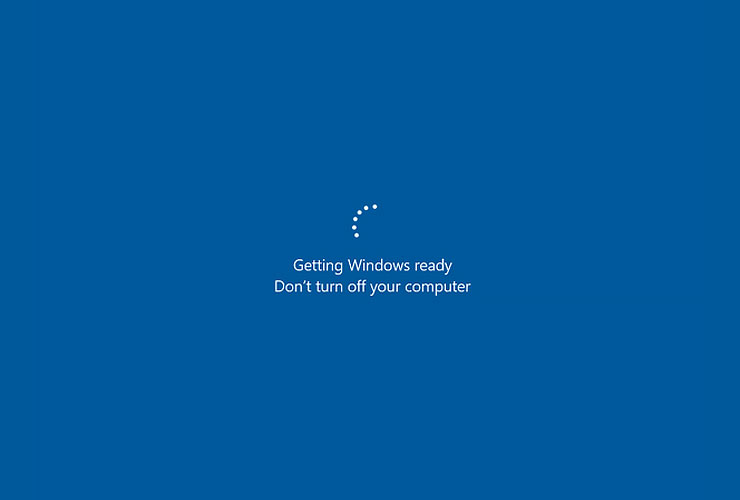
Dieser Fehler tritt auf, wenn Ihr Windows-basiertes Betriebssystem (wie Windows 11, 10 oder 7) hängen bleibt und unabhängig davon, ob Sie es aus- oder einschalten, nicht mehr reagiert. Dieses Problem kann sowohl PCs als auch Desktop-Computer betreffen.
Fehlerbehebungsoptionen:
Stromzurücksetzung: Dies kann helfen, Ihren Computer zurückzusetzen. Wenn die Ein-/Aus-Taste nicht funktioniert, entfernen Sie den Akku, um einen erzwungenen Herunterfahren zu erreichen.
Abgesicherter Modus mit Netzwerktreibern: Starten Sie im abgesicherten Modus mit Netzwerktreibern und reparieren Sie Systemdateien. Dies kann das Problem beheben, wenn Ihr Computer hängen bleibt. Sie können auch versuchen, den Windows-Start zu reparieren.
Systemzurücksetzung oder -wiederherstellung: Verwenden Sie die Windows-Wiederherstellung oder -reparatur, um das System zu reparieren. Microsoft stellt einen umfassenden Leitfaden und Foren für weitere Unterstützung zur Verfügung.
Verdächtige Dateien löschen: Wenn das Problem weiterhin besteht, löschen Sie Dateien, die verdächtig erscheinen. Stellen Sie sicher, dass Sie dabei keine wichtigen Dateien löschen.
So führen Sie die Startreparatur aus:
- Schalten Sie den Computer aus. Wenn die Taste nicht funktioniert, ziehen Sie den Akku ab und starten Sie Windows neu.
- Halten Sie die Umschalttaste gedrückt, während Sie Windows einschalten und drücken Sie gleichzeitig die Ein-/Aus-Taste.
- Wählen Sie "Fehlerbehebung" oder eine ähnliche Option aus dem Bildschirm, der nach dem Start von Windows erscheint.
- Klicken Sie auf "Erweiterte Optionen", um auf Windows-Probleme zuzugreifen.
- Wählen Sie aus den erweiterten Optionen "Startreparatur".
- Wählen Sie das entsprechende Benutzerkonto aus (Admin-Zugriff ist erforderlich für das Zurücksetzen und Beheben von Problemen).
- Geben Sie das Passwort ein, um den Reparaturprozess zu starten.
- Klicken Sie auf "Weiter".
- Warten Sie, während das Reparaturtool läuft und das Problem behebt.
- Starten Sie Ihren PC neu, sobald die Reparatur abgeschlossen ist.